-
-
Automatiser le déploiement de l'agent NetScaler sur VMware ESXi
-
Configurer la reprise après sinistre pour la haute disponibilité
-
Configurer les agents NetScaler pour un déploiement multisite
-
Mettre à niveau les agents
-
Migrer un déploiement NetScaler Console à serveur unique vers un déploiement haute disponibilité
-
Intégrer NetScaler Console à Citrix Virtual Desktop Director
-
-
-
Comment rechercher des instances à l'aide des valeurs des balises et des propriétés
-
Mises à jour centralisées de la base de données GeoIP via NetScaler Console
-
Gérer les partitions d'administration des instances NetScaler
-
Forcer une instance NetScaler secondaire à rester secondaire
-
Provisionner des instances NetScaler VPX™ sur SDX à l'aide de NetScaler Console
-
Répliquer les configurations d'une instance NetScaler à une autre
-
-
Configurer NetScaler Console en tant que serveur de licences Flexed ou Pooled
-
-
Mettre à niveau une licence perpétuelle dans NetScaler VPX vers la capacité NetScaler Pooled
-
Mise à niveau d'une licence perpétuelle dans NetScaler MPX vers la capacité NetScaler Pooled
-
Mettre à niveau une licence perpétuelle dans NetScaler SDX vers la capacité NetScaler Pooled
-
Capacité NetScaler Pooled sur les instances NetScaler en mode cluster
This content has been machine translated dynamically.
Dieser Inhalt ist eine maschinelle Übersetzung, die dynamisch erstellt wurde. (Haftungsausschluss)
Cet article a été traduit automatiquement de manière dynamique. (Clause de non responsabilité)
Este artículo lo ha traducido una máquina de forma dinámica. (Aviso legal)
此内容已经过机器动态翻译。 放弃
このコンテンツは動的に機械翻訳されています。免責事項
이 콘텐츠는 동적으로 기계 번역되었습니다. 책임 부인
Este texto foi traduzido automaticamente. (Aviso legal)
Questo contenuto è stato tradotto dinamicamente con traduzione automatica.(Esclusione di responsabilità))
This article has been machine translated.
Dieser Artikel wurde maschinell übersetzt. (Haftungsausschluss)
Ce article a été traduit automatiquement. (Clause de non responsabilité)
Este artículo ha sido traducido automáticamente. (Aviso legal)
この記事は機械翻訳されています.免責事項
이 기사는 기계 번역되었습니다.책임 부인
Este artigo foi traduzido automaticamente.(Aviso legal)
这篇文章已经过机器翻译.放弃
Questo articolo è stato tradotto automaticamente.(Esclusione di responsabilità))
Translation failed!
Mettre à niveau les agents
Remarque :
Assurez-vous que la version de l’agent est 14.1-38.x ou ultérieure.
À partir de la version 14.1–43.50, vous pouvez mettre à niveau les agents NetScaler (14.1-38.x ou ultérieure) via l’interface graphique de NetScaler Console. Cette amélioration élimine le processus de mise à niveau manuelle pour chaque agent et vous permet de mettre à niveau tous les agents en un seul flux de travail ou de planifier les mises à niveau pour une date ultérieure.
Flux de travail de mise à niveau
-
Accédez à Infrastructure > Instances > Agents.
-
Cliquez sur Planifications de mise à niveau.
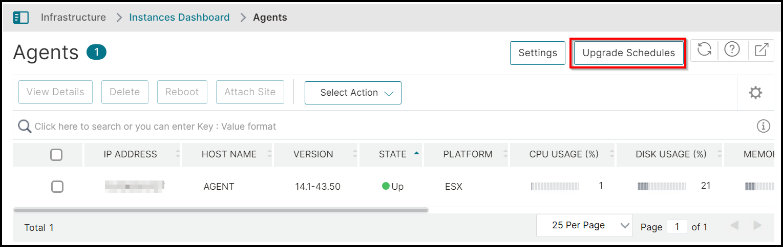
-
Dans la page Planifications de mise à niveau, cliquez sur Ajouter.
-
Cliquez sur Ajouter des agents, sélectionnez les agents dans la liste que vous souhaitez mettre à niveau, puis cliquez sur Suivant.
Remarque :
Seuls les agents exécutant la version 14.1-38.x ou ultérieure sont affichés.
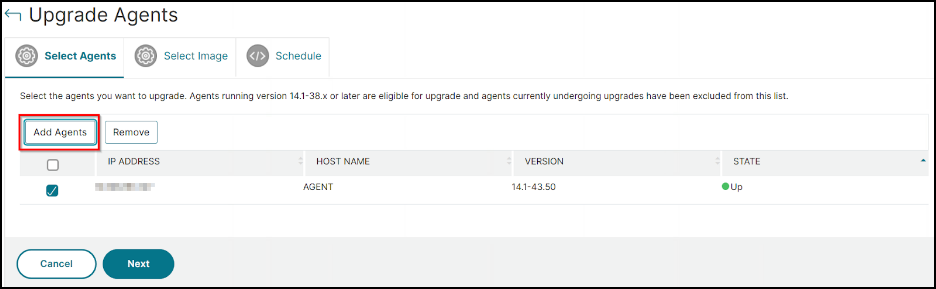
-
Dans l’onglet Sélectionner une image, sélectionnez une image (.tgz) à partir de votre ordinateur local ou de l’appliance. Vous pouvez télécharger l’image depuis votre ordinateur local ou l’appliance. Lorsque vous sélectionnez Appliance, l’interface graphique de NetScaler Console affiche les images présentes dans
/var/mps/mas_agent_images. Sélectionnez une image dans la liste.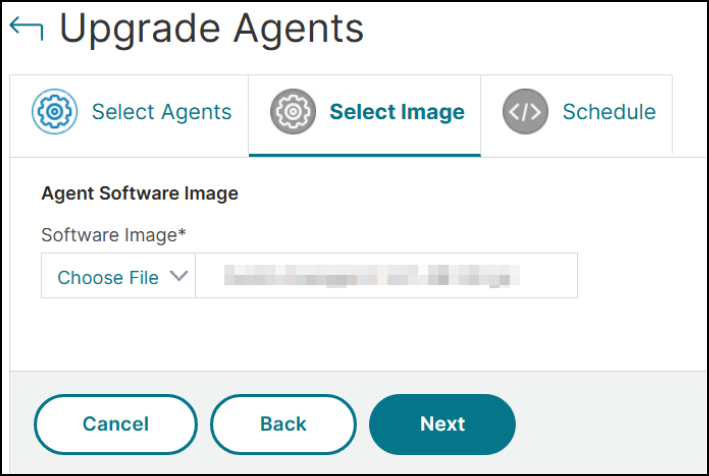
-
Après avoir sélectionné l’image, cliquez sur Suivant.
-
Sous Planification de la mise à niveau, sélectionnez Mettre à niveau maintenant pour effectuer la mise à niveau immédiatement.
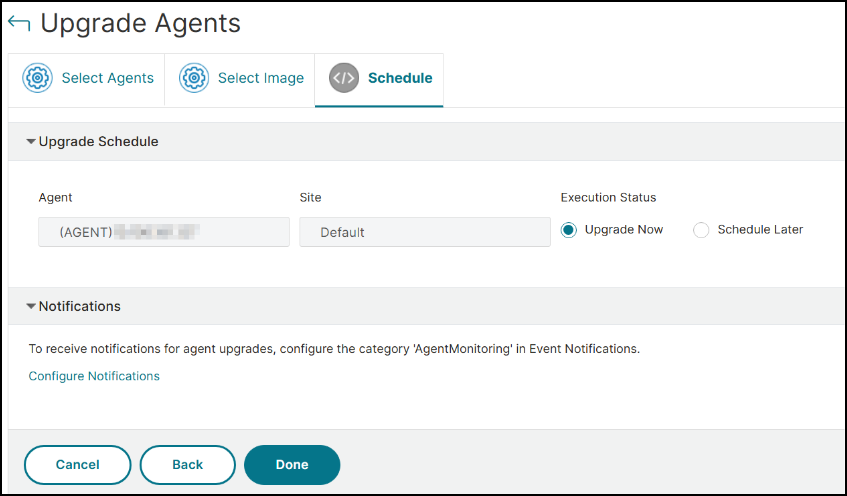
Si vous souhaitez planifier une mise à niveau, sélectionnez Planifier ultérieurement, puis fournissez les détails en sélectionnant le fuseau horaire, la date et l’heure (format 24 heures).
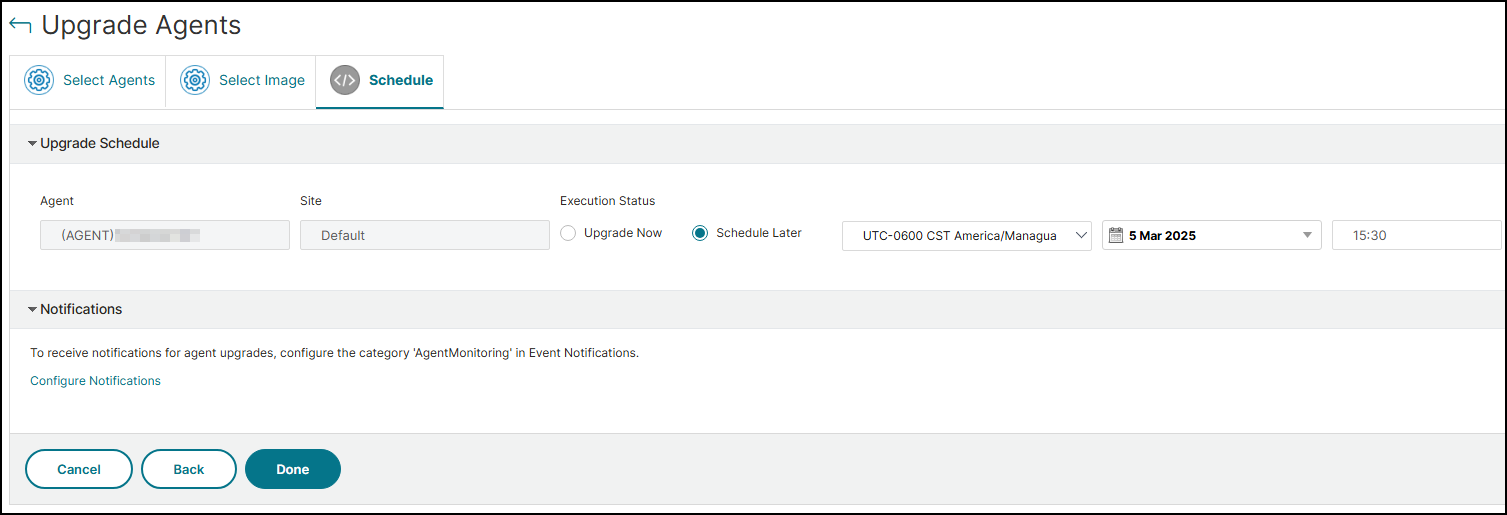
-
Si vous souhaitez être informé du flux de travail de mise à niveau, cliquez sur Configurer les notifications sous Notifications, sélectionnez la catégorie
AgentMonitoring, et sélectionnez les options de communication (E-mail, SMS, Slack, PagerDuty et ServiceNow) pour lesquelles vous souhaitez être notifié. -
Cliquez sur Terminé.
Partager
Partager
Dans cet article
This Preview product documentation is Cloud Software Group Confidential.
You agree to hold this documentation confidential pursuant to the terms of your Cloud Software Group Beta/Tech Preview Agreement.
The development, release and timing of any features or functionality described in the Preview documentation remains at our sole discretion and are subject to change without notice or consultation.
The documentation is for informational purposes only and is not a commitment, promise or legal obligation to deliver any material, code or functionality and should not be relied upon in making Cloud Software Group product purchase decisions.
If you do not agree, select I DO NOT AGREE to exit.